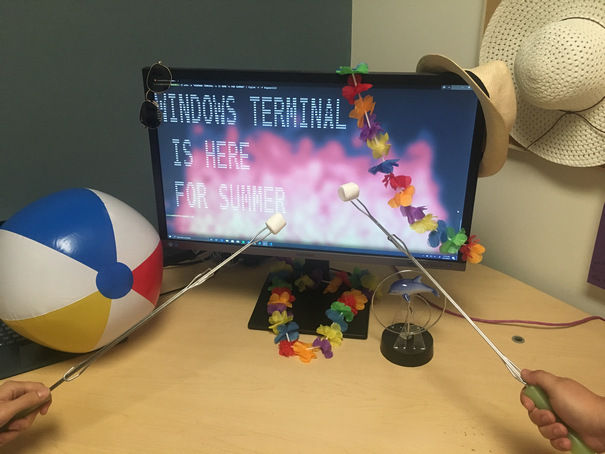
La nueva Terminal de Windows que Microsoft había presentado a principios de este año, y del que también dimos una pequeña introducción aquí en el blog, ya se encuentra lista para su descarga desde la tienda de Windows.
Con el nombre de Windows Terminal, la nueva herramienta de Windows viene equipada con nuevas características, entre las esperadas: soporte para múltiples pestañas, compatibilidad con caracteres Unicode y UTF-8, un motor de procesamiento de texto acelerado por GPU y temas, estilos y configuraciones personalizados.
Para su instalación, es necesario que esté ejecutando Windows 10 1903, en la versión 18362.0 o superior. Si cuenta con estas características, puede descargarlo desde la Tienda de Windows.
Una vez que Windows Terminal haya sido instalado y lo haya ejecutado, verá que la ventana predeterminada es Windows PowerShell, pero desde ahí puede abrir el clásico CMD y los shells del Subsistema de Windows para Linux (WSL).
Puede utilizar estas combinaciones de teclas para agilizar su trabajo:
- Ctrl + T o Ctrl + Shift + 1: Para abrir una nueva pestaña predeterminada (Windows PowerShell)
- Ctrl + Shift + 2: Para abrir CMD en una pestaña nueva
- Ctrl + W: Para cerrar la pestaña activa
O simplemente de clic en el botón + para abrir una nueva pestaña predeterminada.
Una terminal personalizable
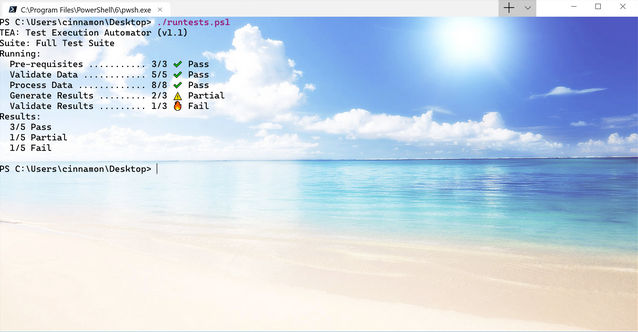
Windows Terminal es personalizable, y puede acceder a sus configuraciones dando clic dentro del menú desplegable y después en configuración, el archivo se abrirá dentro de su editor de texto. Desde ahí puede realizar algunos ajustes de personalización, cambiar algunas combinaciones de teclas, etc.
Algunos errores
Windows Terminal se encuentra ahora en su versión 0.2.1715.0, aunque trabaja bastante bien, es muy posible que se tope con algunos errores o inconveniencias por ser una versión previa a la estable.
Un ejemplo muy claro, cada vez que abre una nueva pestaña, puede apreciarse que también muestra la ruta de donde se está ejecutando Windows PowerShell, por lo que este inconveniente hace que no se vea las demás pestañas en la que trabaja, por lo que es necesario que maximice Windows Terminal para poder visualizarlas.
¿Qué pasaría si abre 5 pestañas con Windows PowerShell, 5 más de CMD y otras 5 de Linux?, es imposible trabajar. Ya que, por ahora, Windows Terminal no cuenta con navegación por pestañas, incluso, puede intentar usar el scroll del mouse, pero las otras pestañas no se verán.
Se espera que Windows Terminal 1.0 llegue a la tienda de Windows este invierno. Mientras tanto, vamos a jugar.





